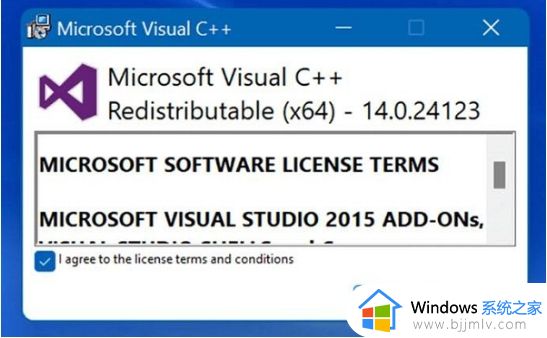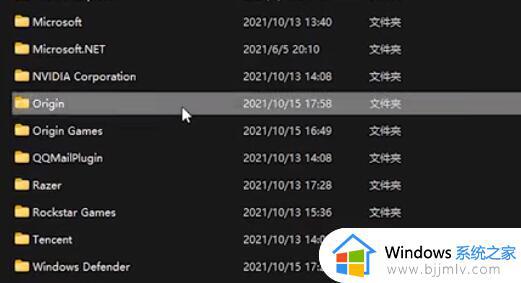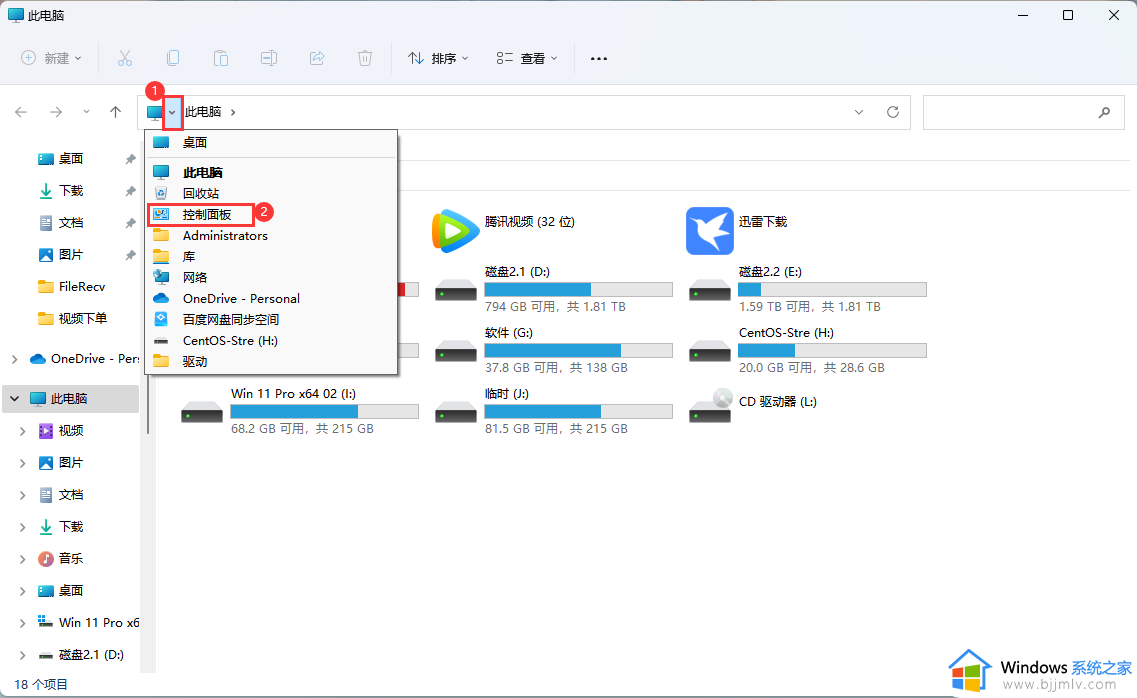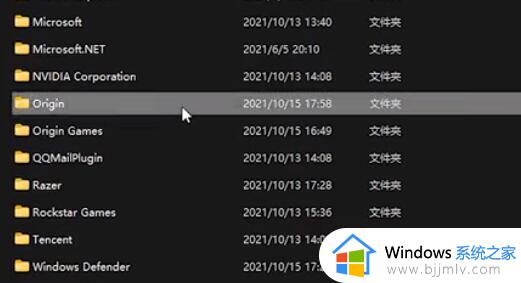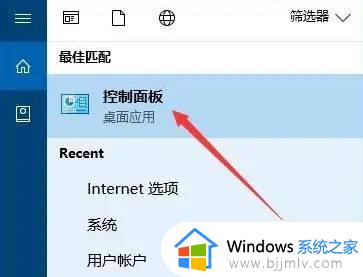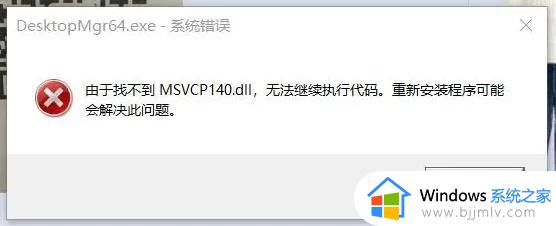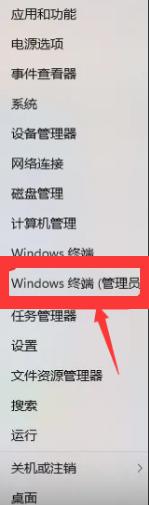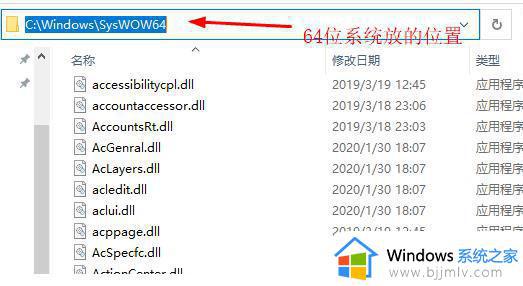win11玩侠盗猎车手5出现xinput1_3.dll文件丢失如何解决
更新时间:2023-01-29 14:15:00作者:qiaoyun
侠盗猎车手5是非常多玩家很喜欢的一款游戏,可是在玩的时候避免不了会遇到一些问题,比如近日有win11系统用户在玩侠盗猎车手5的时候,就出现了xinput1_3.dll文件丢失的情况,让用户们很是困扰,该怎么办呢,本文给大家介绍一下详细的解决方法。
解决方法如下:
1、从网上下载xinput1_3.dll文件。
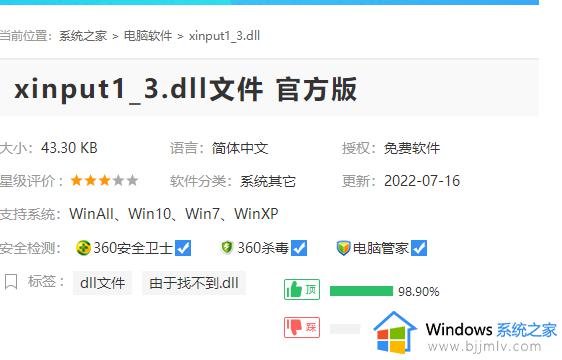
2、【注意】这时你需要看下你电脑的系统是32位还是64位。
3、如果是64位,那就将dll文件放到“C:WindowsSysWOW64”这个文件夹里面。
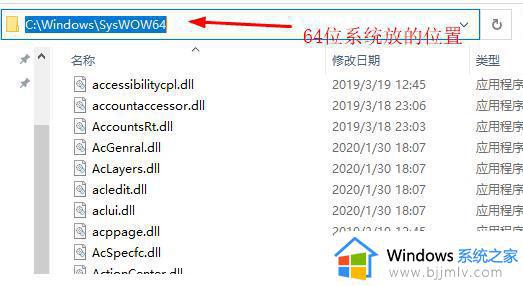
4、如果是32位,那就将dll文件放到“C:WindowsSystem32”这个文件夹里面。
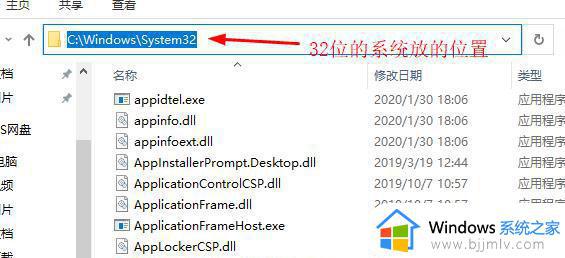
5、复制完成后,然后按下【Win+R】打开运行。

6、在运行窗口中,输入regsvr32 xinput1_3.dll,点击回车,注册dll。
上述给大家讲解的就是win11玩侠盗猎车手5出现xinput1_3.dll文件丢失的详细解决方法,碰到这样情况的用户们不妨参照上述方法步骤来进行解决。